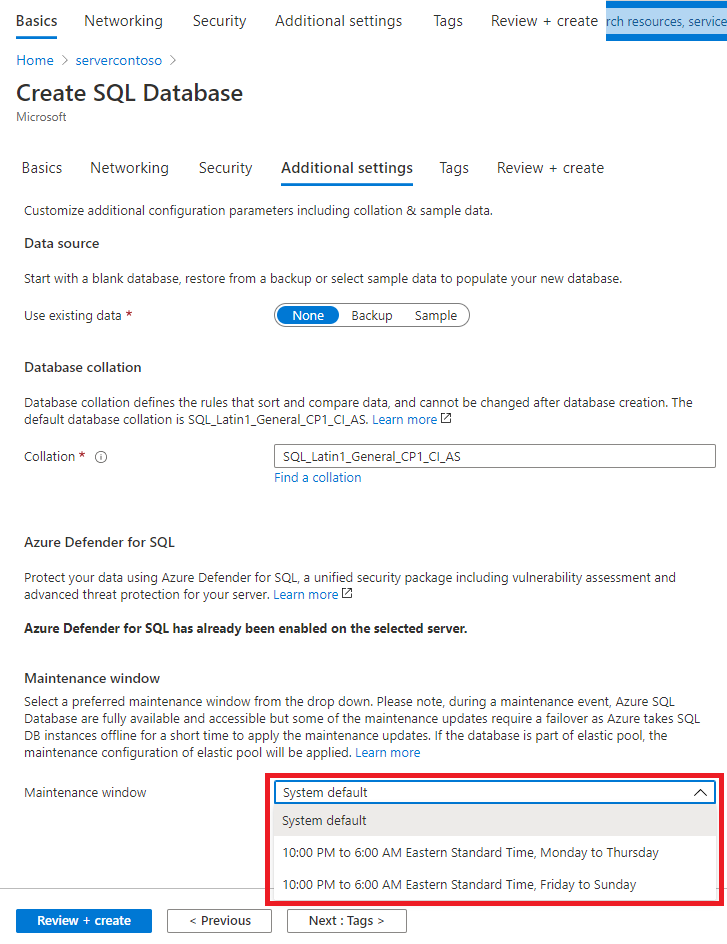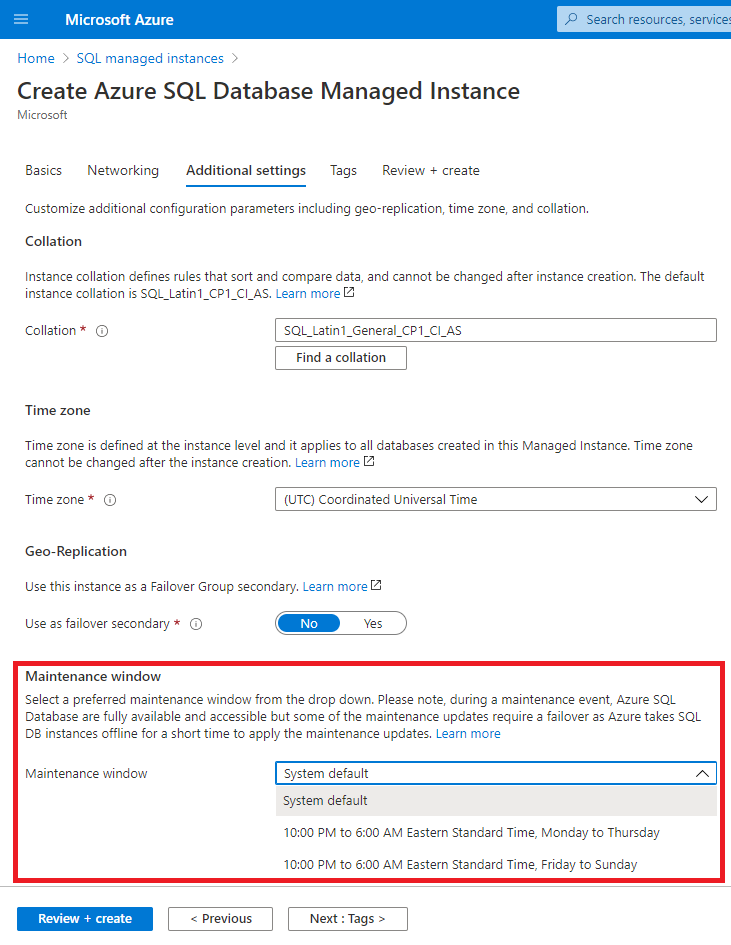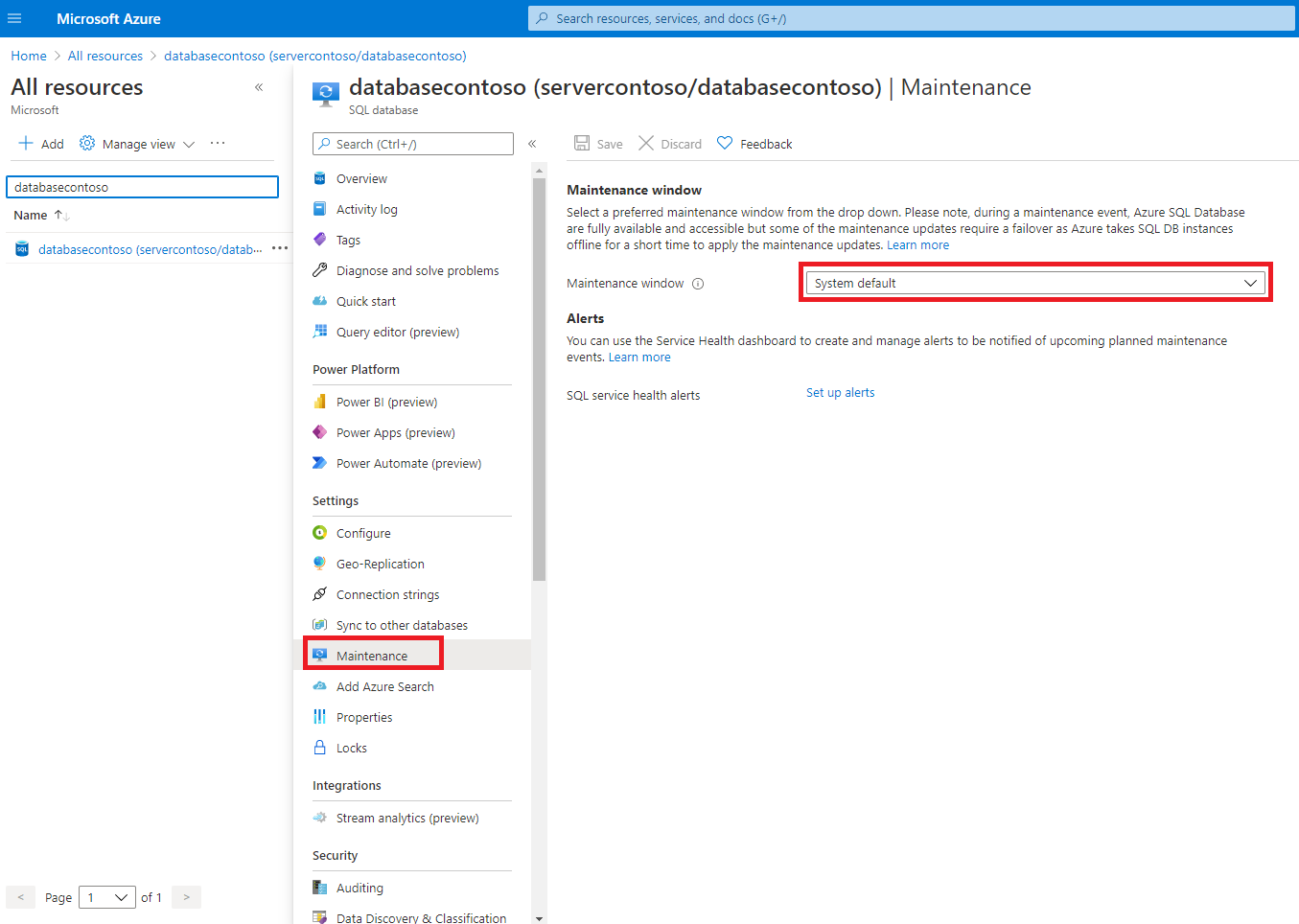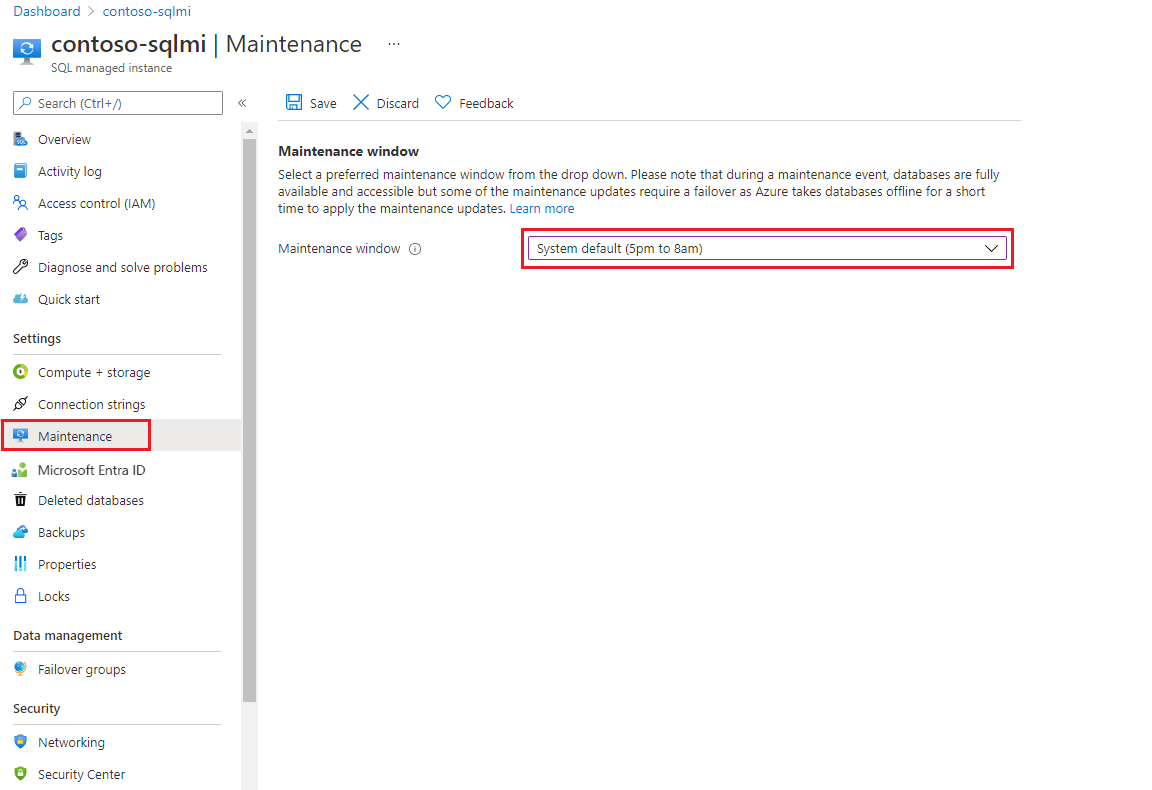De mogelijkheid om over te schakelen naar een ander onderhoudsvenster is niet beschikbaar voor elk serviceniveau of in elke regio. Zie Beschikbaarheid van onderhoudsvensters voor meer informatie over de beschikbaarheid van functies.
Als u het onderhoudsvenster wilt configureren wanneer u een database, elastische pool of beheerd exemplaar maakt, stelt u het gewenste onderhoudsvenster in op de pagina Aanvullende instellingen .
Het onderhoudsvenster instellen tijdens het maken van één database of elastische pool
Zie Een individuele Azure SQL Database-database maken voor stapsgewijze informatie over het maken van een nieuwe database of pool.
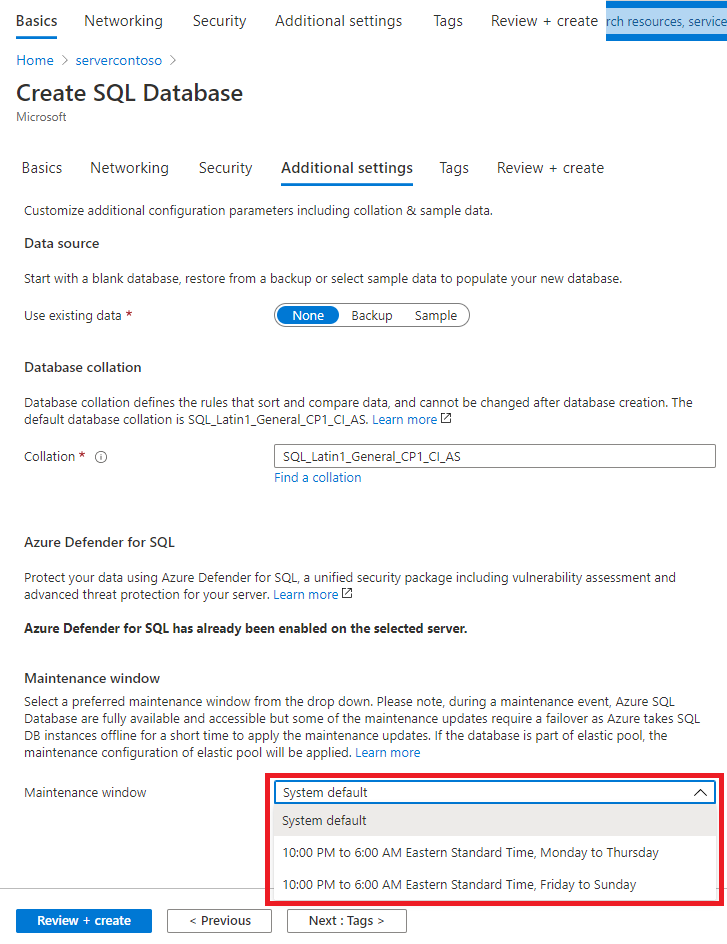
Het onderhoudsvenster instellen tijdens het maken van een beheerd exemplaar
Zie Een met Azure SQL beheerd exemplaar maken voor stapsgewijze informatie over het maken van een nieuw beheerd exemplaar.
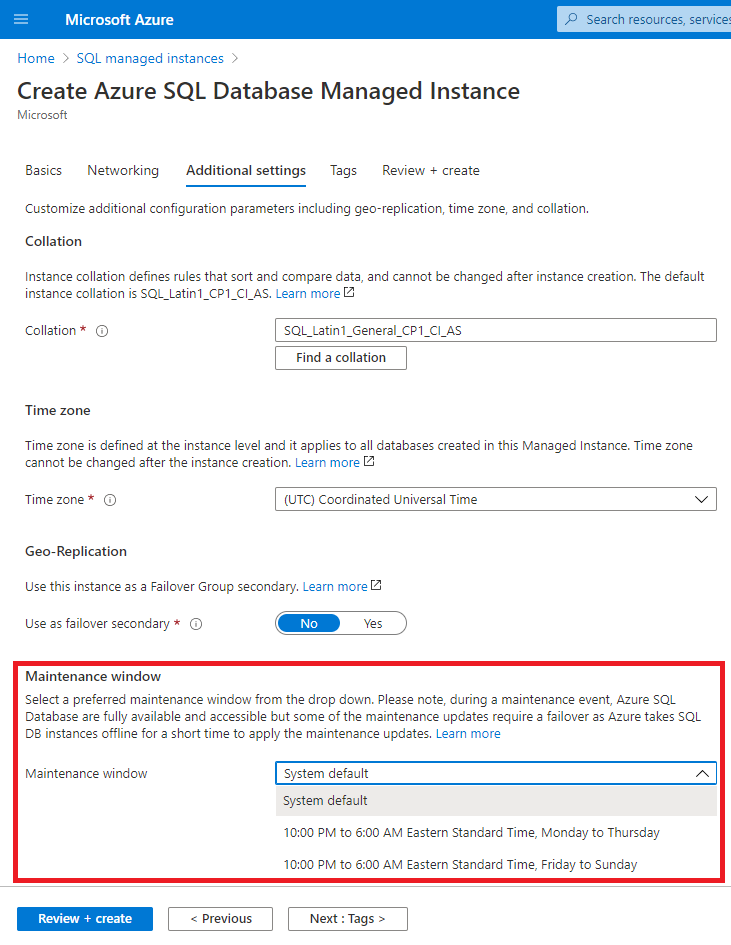
In de volgende voorbeelden ziet u hoe u het onderhoudsvenster configureert met behulp van Azure PowerShell. U kunt Azure PowerShell installeren of de Azure Cloud Shell gebruiken.
Azure Cloud Shell starten
Azure Cloud Shell is een gratis interactieve shell waarmee u de stappen in dit artikel kunt uitvoeren. In deze shell zijn algemene Azure-hulpprogramma's vooraf geïnstalleerd en geconfigureerd voor gebruik met uw account.
Als u Cloud Shell wilt openen, selecteert u Proberen in de rechterbovenhoek van een codeblok. U kunt Cloud Shell ook openen in een afzonderlijk browsertabblad door naar https://shell.azure.com te gaan.
Wanneer Cloud Shell wordt geopend, controleert u of PowerShell is geselecteerd voor uw omgeving. Volgende sessies gebruiken Azure CLI in een PowerShell-omgeving. Klik op Kopiëren om de codeblokken te kopiëren, plak deze in Cloud Shell en druk vervolgens op Enter om de code uit te voeren.
Beschikbare onderhoudsvensters detecteren
Bij het instellen van het onderhoudsvenster heeft elke regio zijn eigen onderhoudsvensteropties die overeenkomen met de tijdzone voor de regio waarin de database of pool zich bevindt.
Onderhoudsvensters voor SQL Database en elastische pools detecteren
In het volgende voorbeeld worden de beschikbare onderhoudsvensters voor de regio Eastus2 geretourneerd met behulp van de cmdlet Get-AzMaintenancePublicConfiguration . Voor databases en elastische pools, ingesteld op MaintenanceScope SQLDB.
$location = "eastus2"
Write-Host "Available maintenance schedules in ${location}:"
$configurations = Get-AzMaintenancePublicConfiguration
$configurations | ?{ $_.Location -eq $location -and $_.MaintenanceScope -eq "SQLDB"}
Onderhoudsvensters van SQL Managed Instance detecteren
In het volgende voorbeeld worden de beschikbare onderhoudsvensters voor de regio Eastus2 geretourneerd met behulp van de cmdlet Get-AzMaintenancePublicConfiguration . Stel voor beheerde exemplaren in op MaintenanceScope SQLManagedInstance.
$location = "eastus2"
Write-Host "Available maintenance schedules in ${location}:"
$configurations = Get-AzMaintenancePublicConfiguration
$configurations | ?{ $_.Location -eq $location -and $_.MaintenanceScope -eq "SQLManagedInstance"}
Het onderhoudsvenster instellen tijdens het maken van één database
In het volgende voorbeeld wordt een nieuwe database gemaakt en wordt het onderhoudsvenster ingesteld met behulp van de cmdlet New-AzSqlDatabase . De -MaintenanceConfigurationId waarde moet zijn ingesteld op een geldige waarde voor de regio van uw database. Zie Beschikbare onderhoudsvensters ontdekken om geldige waarden voor uw regio op te halen.
# Set variables for your database
$resourceGroupName = "your_resource_group_name"
$serverName = "your_server_name"
$databaseName = "your_db_name"
# Set selected maintenance window
$maintenanceConfig = "SQL_EastUS2_DB_1"
Write-host "Creating a standard-series (Gen5) 2 vCore database with maintenance window ${maintenanceConfig} ..."
$database = New-AzSqlDatabase `
-ResourceGroupName $resourceGroupName `
-ServerName $serverName `
-DatabaseName $databaseName `
-Edition GeneralPurpose `
-ComputeGeneration Gen5 `
-VCore 2 `
-MaintenanceConfigurationId $maintenanceConfig
$database
Het onderhoudsvenster instellen tijdens het maken van een elastische pool
In het volgende voorbeeld wordt een nieuwe elastische pool gemaakt en wordt het onderhoudsvenster ingesteld met behulp van de cmdlet New-AzSqlElasticPool . Het onderhoudsvenster is ingesteld op de elastische pool, zodat alle databases in de pool het onderhoudsvensterschema van de pool hebben. De -MaintenanceConfigurationId waarde moet worden ingesteld op een geldige waarde voor de regio van uw pool. Zie Beschikbare onderhoudsvensters ontdekken om geldige waarden voor uw regio op te halen.
# Set variables for your pool
$resourceGroupName = "your_resource_group_name"
$serverName = "your_server_name"
$poolName = "your_pool_name"
# Set selected maintenance window
$maintenanceConfig = "SQL_EastUS2_DB_2"
Write-host "Creating a Standard 50 pool with maintenance window ${maintenanceConfig} ..."
$pool = New-AzSqlElasticPool `
-ResourceGroupName $resourceGroupName `
-ServerName $serverName `
-ElasticPoolName $poolName `
-Edition "Standard" `
-Dtu 50 `
-DatabaseDtuMin 10 `
-DatabaseDtuMax 20 `
-MaintenanceConfigurationId $maintenanceConfig
$pool
Het onderhoudsvenster instellen tijdens het maken van een beheerd exemplaar
In het volgende voorbeeld wordt een nieuw beheerd exemplaar gemaakt en wordt het onderhoudsvenster ingesteld met behulp van de cmdlet New-AzSqlInstance . Het onderhoudsvenster is ingesteld op het exemplaar, dus alle databases in het exemplaar hebben het onderhoudsvensterschema van het exemplaar. De -MaintenanceConfigurationIdMaintenanceConfigName moet een geldige waarde zijn voor de regio van uw exemplaar. Zie Beschikbare onderhoudsvensters ontdekken om geldige waarden voor uw regio op te halen.
New-AzSqlInstance -Name "your_mi_name" `
-ResourceGroupName "your_resource_group_name" `
-Location "your_mi_location" `
-SubnetId /subscriptions/{SubID}/resourceGroups/{ResourceGroup}/providers/Microsoft.Network/virtualNetworks/{VNETName}/subnets/{SubnetName} `
-MaintenanceConfigurationId "/subscriptions/{SubID}/providers/Microsoft.Maintenance/publicMaintenanceConfigurations/SQL_{Region}_{MaintenanceConfigName}"
In de volgende voorbeelden ziet u hoe u het onderhoudsvenster configureert met behulp van Azure CLI. U kunt Azure CLI installeren of de Azure Cloud Shell gebruiken.
Het onderhoudsvenster configureren met Azure CLI is alleen beschikbaar voor SQL Managed Instance.
Azure Cloud Shell starten
Azure Cloud Shell is een gratis interactieve shell waarmee u de stappen in dit artikel kunt uitvoeren. In deze shell zijn algemene Azure-hulpprogramma's vooraf geïnstalleerd en geconfigureerd voor gebruik met uw account.
Als u Cloud Shell wilt openen, selecteert u Proberen in de rechterbovenhoek van een codeblok. U kunt Cloud Shell ook openen in een afzonderlijk browsertabblad door naar https://shell.azure.com te gaan.
Wanneer Cloud Shell wordt geopend, controleert u of Bash is geselecteerd voor uw omgeving. Volgende sessies gebruiken Azure CLI in een Bash-omgeving. Klik op Kopiëren om de codeblokken te kopiëren, plak deze in Cloud Shell en druk vervolgens op Enter om de code uit te voeren.
Aanmelden bij Azure
Cloud Shell wordt automatisch geverifieerd onder het eerste account waarmee is aangemeld. Gebruik het volgende script om u aan te melden met een ander abonnement, waarbij u <Subscription ID> uw Azure-abonnements-id vervangt. Als u geen Azure-abonnement hebt, kunt u een gratis Azure-account maken voordat u begint.
subscription="<subscriptionId>" # add subscription here
az account set -s $subscription # ...or use 'az login'
Zie Voor meer informatie het instellen van een actief abonnement of het interactief aanmelden
Beschikbare onderhoudsvensters detecteren
Bij het instellen van het onderhoudsvenster heeft elke regio zijn eigen onderhoudsvensteropties die overeenkomen met de tijdzone voor de regio waarin de database of pool zich bevindt.
Onderhoudsvensters voor SQL Database en elastische pools detecteren
In het volgende voorbeeld worden de beschikbare onderhoudsvensters voor de regio eastus2 geretourneerd met behulp van de opdracht az maintenance public-configuration list . Voor databases en elastische pools, ingesteld op maintenanceScope SQLDB.
location="eastus2"
az maintenance public-configuration list --query "[?location=='$location'&&contains(maintenanceScope,'SQLDB')]"
Onderhoudsvensters van SQL Managed Instance detecteren
In het volgende voorbeeld worden de beschikbare onderhoudsvensters voor de regio eastus2 geretourneerd met behulp van de opdracht az maintenance public-configuration list . Stel voor beheerde exemplaren in op maintenanceScope SQLManagedInstance.
az maintenance public-configuration list --query "[?location=='eastus2'&&contains(maintenanceScope,'SQLManagedInstance')]"
Het onderhoudsvenster instellen tijdens het maken van één database
In het volgende voorbeeld wordt een nieuwe database gemaakt en wordt het onderhoudsvenster ingesteld met behulp van de opdracht az sql db create . De --maint-config-id (of -m) moet worden ingesteld op een geldige waarde voor de regio van uw database. Zie Beschikbare onderhoudsvensters ontdekken om geldige waarden voor uw regio op te halen.
# Set variables for your database
resourceGroupName="your_resource_group_name"
serverName="your_server_name"
databaseName="your_db_name"
# Set selected maintenance window
maintenanceConfig="SQL_EastUS2_DB_1"
# Create database
az sql db create \
--resource-group $resourceGroupName \
--server $serverName \
--name $databaseName \
--edition GeneralPurpose \
--family Gen5 \
--capacity 2 \
--maint-config-id $maintenanceConfig
Het onderhoudsvenster instellen tijdens het maken van een elastische pool
In het volgende voorbeeld wordt een nieuwe elastische pool gemaakt en wordt het onderhoudsvenster ingesteld met behulp van de cmdlet az sql elastic-pool create . Het onderhoudsvenster is ingesteld op de elastische pool, zodat alle databases in de pool het onderhoudsvensterschema van de pool hebben. De --maint-config-id (of -m) moet worden ingesteld op een geldige waarde voor de regio van uw pool. Zie Beschikbare onderhoudsvensters ontdekken om geldige waarden voor uw regio op te halen.
# Set variables for your pool
resourceGroupName="your_resource_group_name"
serverName="your_server_name"
poolName="your_pool_name"
# Set selected maintenance window
maintenanceConfig="SQL_EastUS2_DB_2"
# Create elastic pool
az sql elastic-pool create \
--resource-group $resourceGroupName \
--server $serverName \
--name $poolName \
--edition GeneralPurpose \
--family Gen5 \
--capacity 2 \
--maint-config-id $maintenanceConfig
Het onderhoudsvenster instellen tijdens het maken van een beheerd exemplaar
In het volgende voorbeeld wordt een nieuw beheerd exemplaar gemaakt en wordt het onderhoudsvenster ingesteld met behulp van az sql mi create. Het onderhoudsvenster is ingesteld op het exemplaar, dus alle databases in het exemplaar hebben het onderhoudsvensterschema van het exemplaar. MaintenanceConfigName moet een geldige waarde zijn voor de regio van uw exemplaar. Zie Beschikbare onderhoudsvensters ontdekken om geldige waarden voor uw regio op te halen.
az sql mi create -g mygroup -n myinstance -l mylocation -i -u myusername -p mypassword --subnet /subscriptions/{SubID}/resourceGroups/{ResourceGroup}/providers/Microsoft.Network/virtualNetworks/{VNETName}/subnets/{SubnetName} -m /subscriptions/{SubID}/providers/Microsoft.Maintenance/publicMaintenanceConfigurations/SQL_{Region}_{MaintenanceConfigName}
Wanneer u een onderhoudsvensterselectie toepast op een database, kan er in sommige gevallen een korte herconfiguratie (enkele seconden) optreden, omdat Azure de vereiste wijzigingen toepast.
Met de volgende stappen stelt u het onderhoudsvenster in voor een bestaande database, elastische pool of beheerd exemplaar met behulp van Azure Portal:
Het onderhoudsvenster instellen voor een bestaande database of elastische pool
Navigeer naar de SQL-database of elastische pool waarvoor u het onderhoudsvenster wilt instellen.
Selecteer onderhoud in het menu Instellingen en selecteer vervolgens het gewenste onderhoudsvenster.
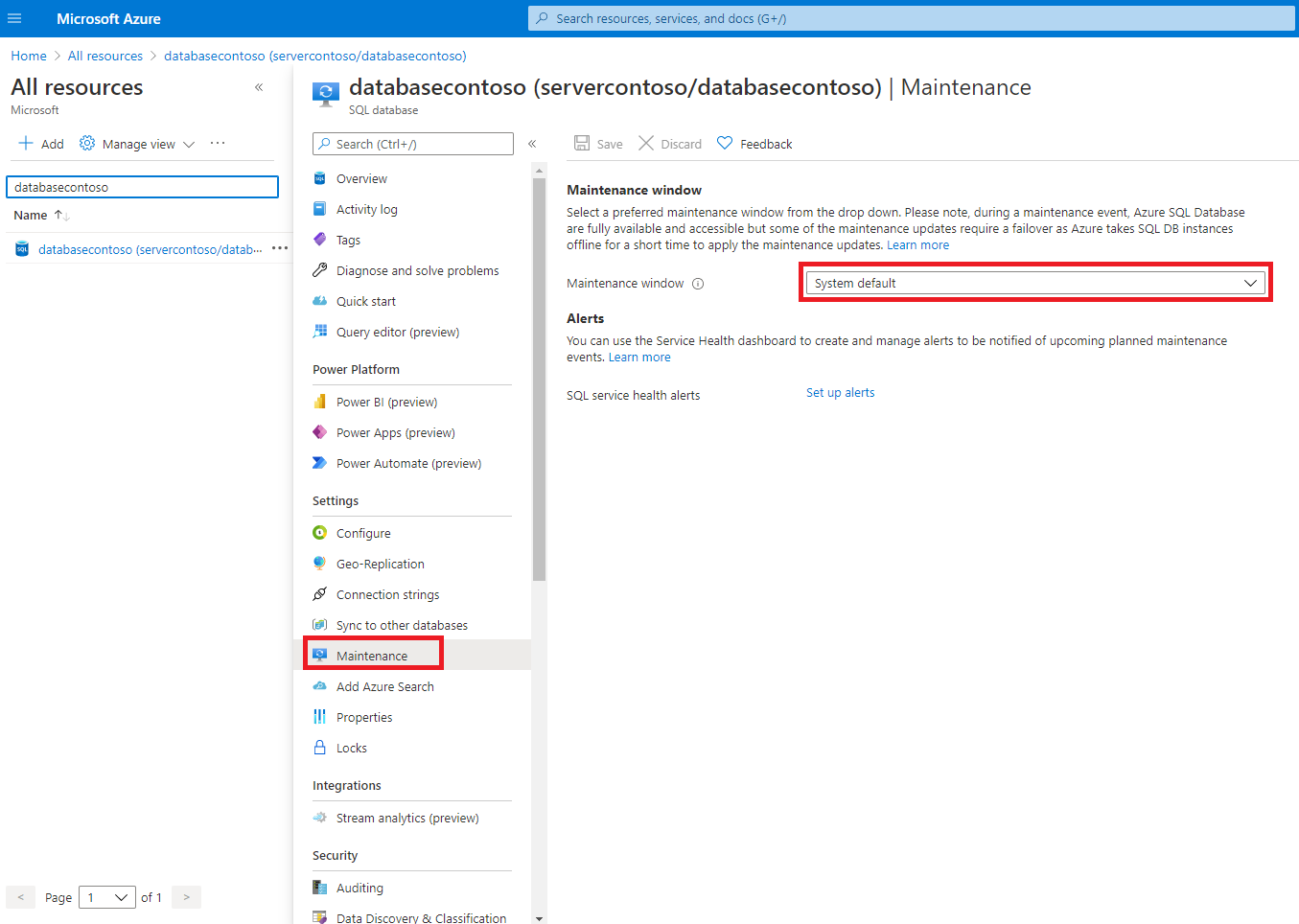
Het onderhoudsvenster voor een bestaand beheerd exemplaar instellen
Navigeer naar het beheerde exemplaar waarvoor u het onderhoudsvenster wilt instellen.
Selecteer onderhoud in het menu Instellingen en selecteer vervolgens het gewenste onderhoudsvenster.
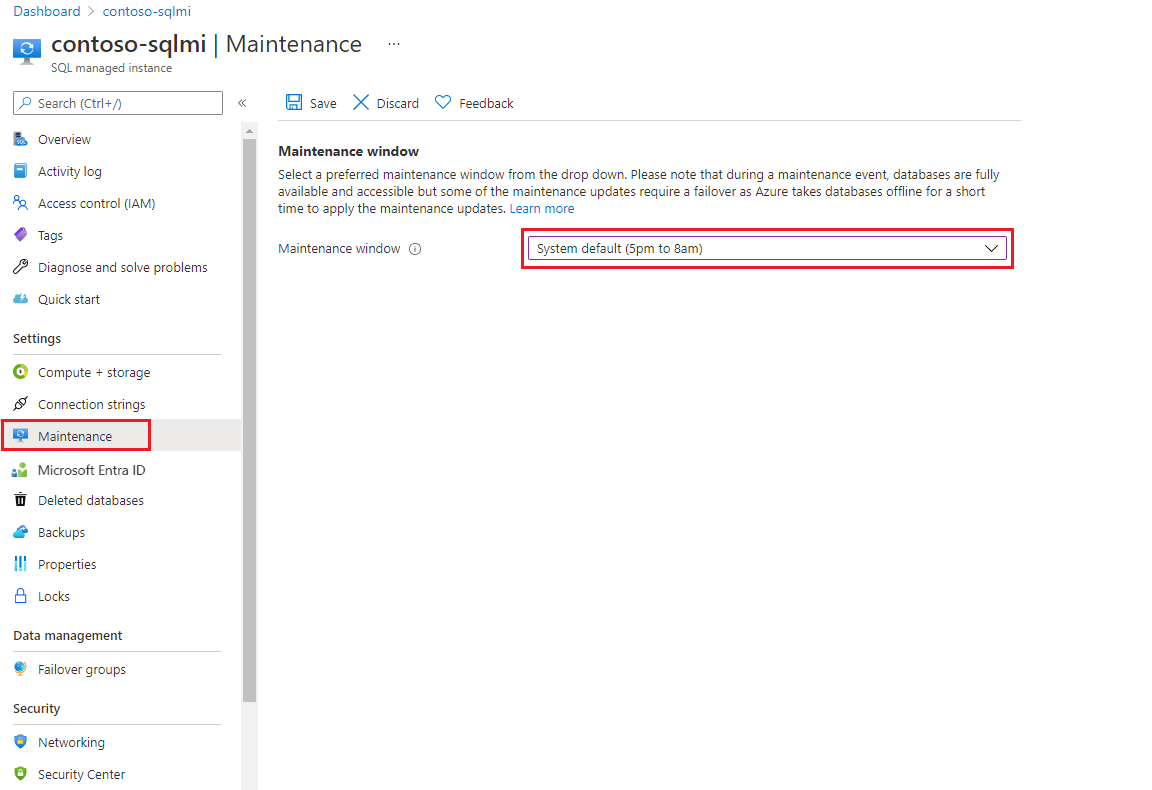
Het onderhoudsvenster voor een bestaande database instellen
In het volgende voorbeeld wordt het onderhoudsvenster voor een bestaande database ingesteld met behulp van de cmdlet Set-AzSqlDatabase .
De -MaintenanceConfigurationId waarde moet zijn ingesteld op een geldige waarde voor de regio van uw database. Zie Beschikbare onderhoudsvensters ontdekken om geldige waarden voor uw regio op te halen.
# Select different maintenance window
$maintenanceConfig = "SQL_EastUS2_DB_2"
Write-host "Changing database maintenance window to ${maintenanceConfig} ..."
$database = Set-AzSqlDatabase `
-ResourceGroupName $resourceGroupName `
-ServerName $serverName `
-DatabaseName $databaseName `
-MaintenanceConfigurationId $maintenanceConfig
$database
Het onderhoudsvenster voor een bestaande elastische pool instellen
In het volgende voorbeeld wordt het onderhoudsvenster voor een bestaande elastische pool ingesteld met behulp van de cmdlet Set-AzSqlElasticPool .
Het is belangrijk om ervoor te zorgen dat de waarde een geldige waarde is voor de $maintenanceConfig regio van uw pool. Zie Beschikbare onderhoudsvensters ontdekken om geldige waarden voor een regio op te halen.
# Select different maintenance window
$maintenanceConfig = "SQL_EastUS2_DB_1"
Write-host "Changing pool maintenance window to ${maintenanceConfig} ..."
$pool = Set-AzSqlElasticPool `
-ResourceGroupName $resourceGroupName `
-ServerName $serverName `
-ElasticPoolName $poolName `
-MaintenanceConfigurationId $maintenanceConfig
$pool
Het onderhoudsvenster voor een bestaand beheerd exemplaar instellen
In het volgende voorbeeld wordt het onderhoudsvenster ingesteld op een bestaand beheerd exemplaar met behulp van de cmdlet Set-AzSqlInstance .
Het is belangrijk om ervoor te zorgen dat de waarde een geldige waarde moet zijn voor de $maintenanceConfig regio van uw exemplaar. Zie Beschikbare onderhoudsvensters ontdekken om geldige waarden voor een regio op te halen.
Set-AzSqlInstance -Name "your_mi_name" `
-ResourceGroupName "your_resource_group_name" `
-MaintenanceConfigurationId "/subscriptions/{SubID}/providers/Microsoft.Maintenance/publicMaintenanceConfigurations/SQL_{Region}_{MaintenanceConfigName}"
In de volgende voorbeelden ziet u hoe u het onderhoudsvenster configureert met behulp van Azure CLI. U kunt Azure CLI installeren of de Azure Cloud Shell gebruiken.
Het onderhoudsvenster voor een bestaande database instellen
In het volgende voorbeeld wordt het onderhoudsvenster voor een bestaande database ingesteld met behulp van de opdracht az sql db update . De --maint-config-id (of -m) moet worden ingesteld op een geldige waarde voor de regio van uw database. Zie Beschikbare onderhoudsvensters ontdekken om geldige waarden voor uw regio op te halen.
# Select different maintenance window
maintenanceConfig="SQL_EastUS2_DB_2"
# Update database
az sql db update \
--resource-group $resourceGroupName \
--server $serverName \
--name $databaseName \
--maint-config-id $maintenanceConfig
Het onderhoudsvenster voor een bestaande elastische pool instellen
In het volgende voorbeeld wordt het onderhoudsvenster voor een bestaande elastische pool ingesteld met behulp van de opdracht az sql elastic-pool update .
Het is belangrijk om ervoor te zorgen dat de waarde een geldige waarde is voor de maintenanceConfig regio van uw pool. Zie Beschikbare onderhoudsvensters ontdekken om geldige waarden voor een regio op te halen.
# Select different maintenance window
maintenanceConfig="SQL_EastUS2_DB_1"
# Update pool
az sql elastic-pool update \
--resource-group $resourceGroupName \
--server $serverName \
--name $poolName \
--maint-config-id $maintenanceConfig
Het onderhoudsvenster voor een bestaand beheerd exemplaar instellen
In het volgende voorbeeld wordt het onderhoudsvenster ingesteld met behulp van az sql mi update. Het onderhoudsvenster is ingesteld op het exemplaar, dus alle databases in het exemplaar hebben het onderhoudsvensterschema van het exemplaar. De -MaintenanceConfigurationIdMaintenanceConfigName moet een geldige waarde zijn voor de regio van uw exemplaar. Zie Beschikbare onderhoudsvensters ontdekken om geldige waarden voor uw regio op te halen.
az sql mi update -g mygroup -n myinstance -m /subscriptions/{SubID}/providers/Microsoft.Maintenance/publicMaintenanceConfigurations/SQL_{Region}_{MainteanceConfigName}
Verwijder overbodige resources nadat u klaar bent om onnodige kosten te voorkomen.
Azure SQL Database
Azure SQL Managed Instance